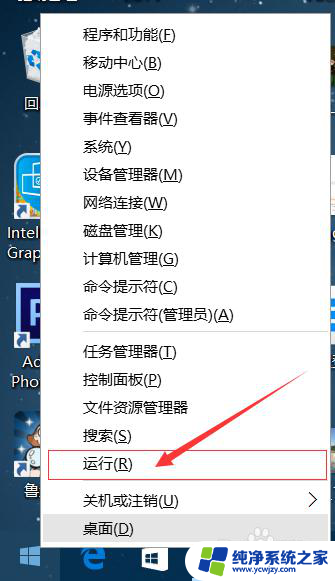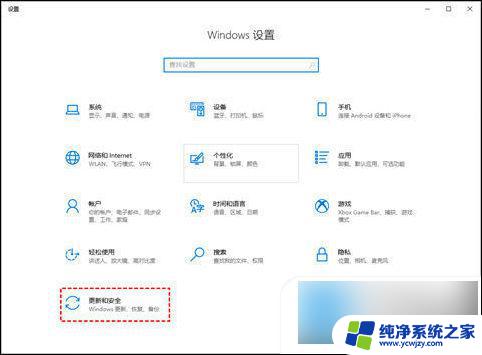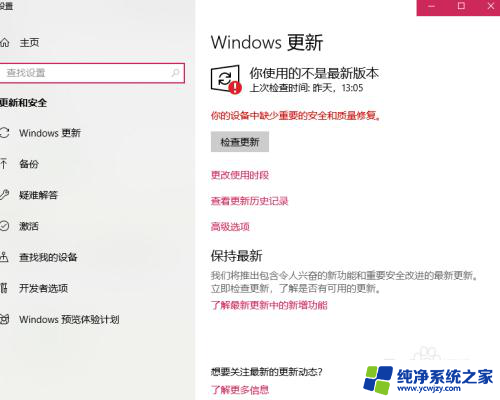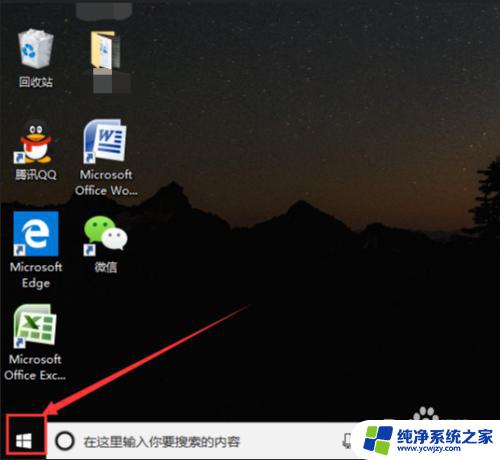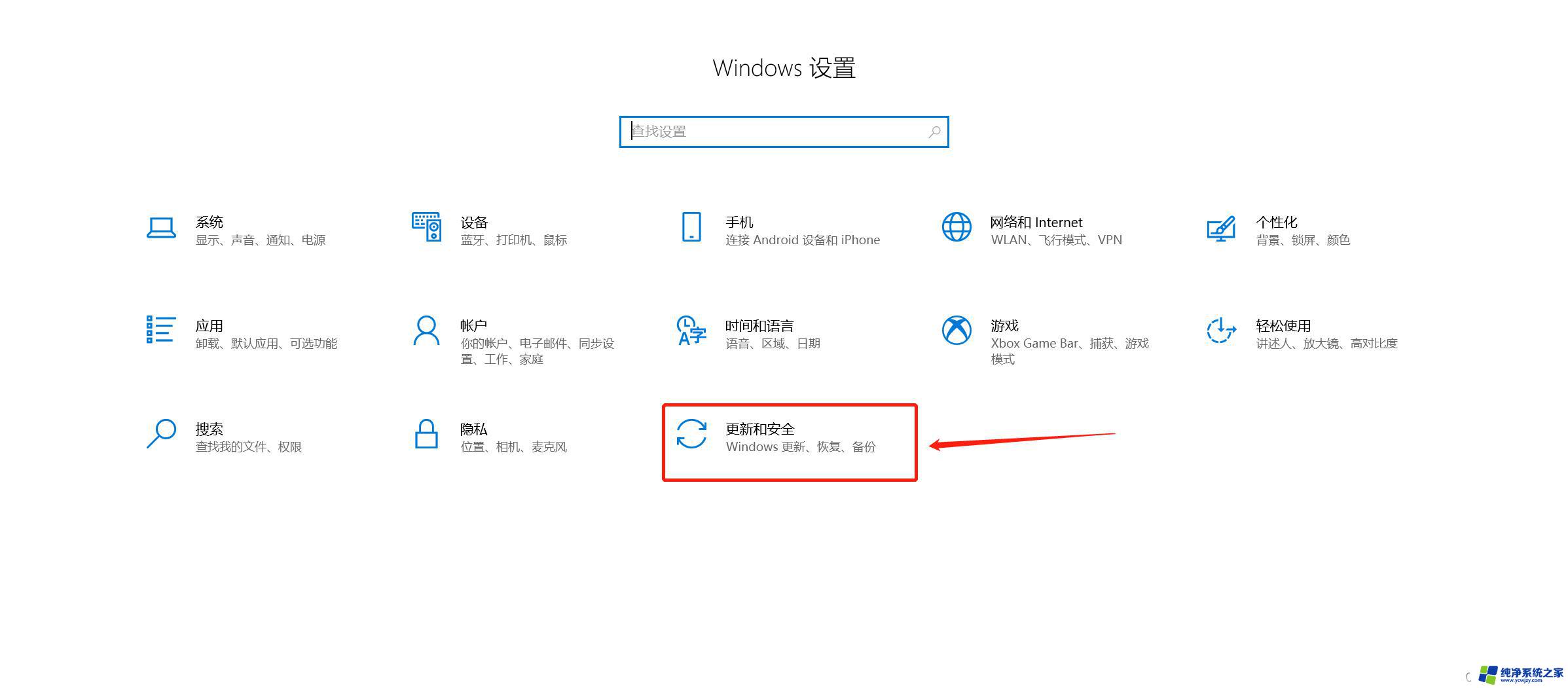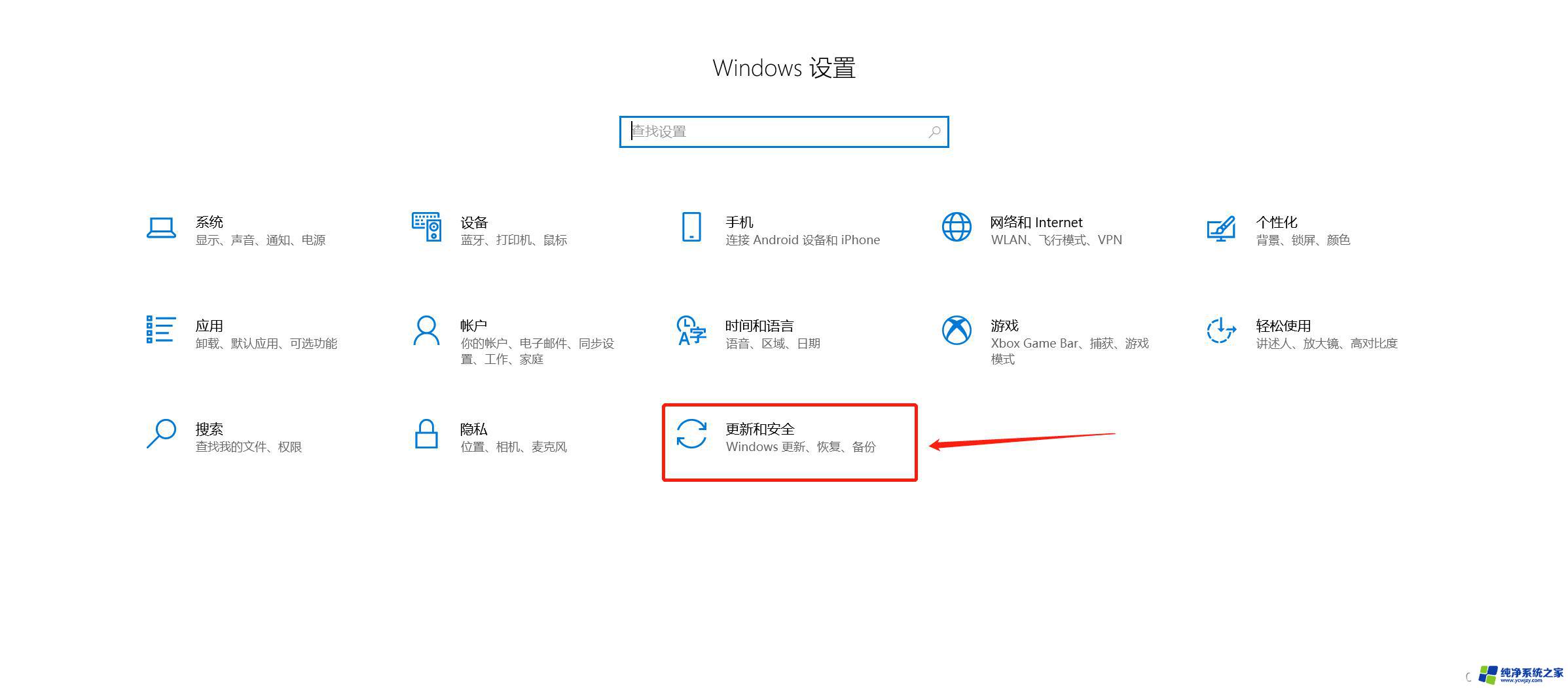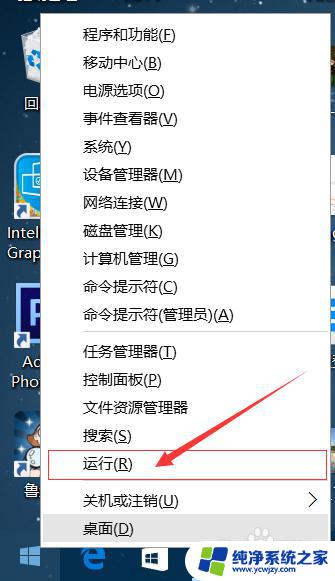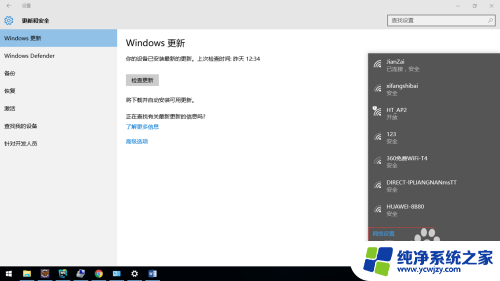设置win10不更新 win10如何停止更新
更新时间:2024-02-13 17:04:52作者:yang
在日常使用电脑的过程中,我们经常会遇到操作系统的更新提示,虽然更新可以带来一些功能改进和安全性提升,但有时候我们可能希望暂时停止或者彻底关闭Windows 10的更新。因为有些更新可能会导致不兼容问题或者干扰我们的工作流程。如何设置Win10不自动更新,以及如何停止Windows 10的更新呢?接下来我们将详细介绍这些方法。
操作方法:
1.打开服务窗口
在电脑中,打开命令窗口输入命令services.msc,打开服务窗口。
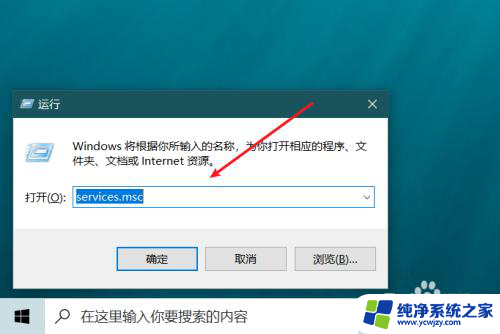
2.找到更新服务
在服务窗口中,找到windows update服务选项。
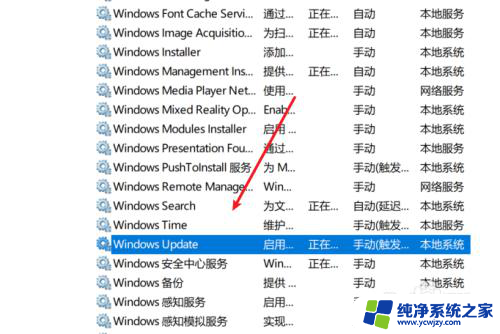
3.设置启动类型
在windows update属性窗口中,将启动类型设置为禁用。服务状态改为停止,点击确定按钮,就可以将系统更新服务永久关闭。
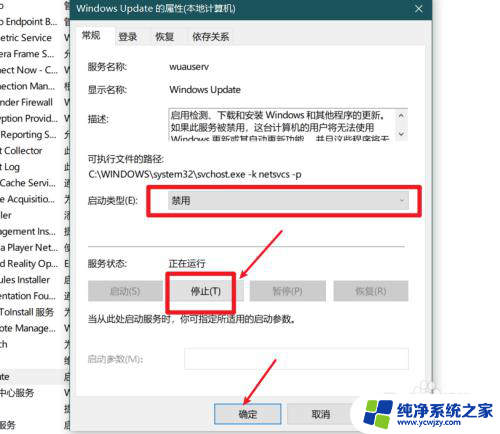
以上就是设置win10不更新的全部内容,还有不懂的用户可以根据小编的方法来操作,希望能帮助到大家。